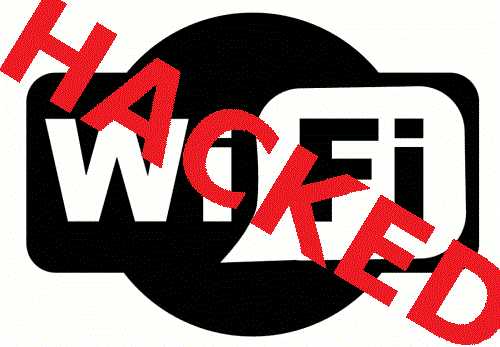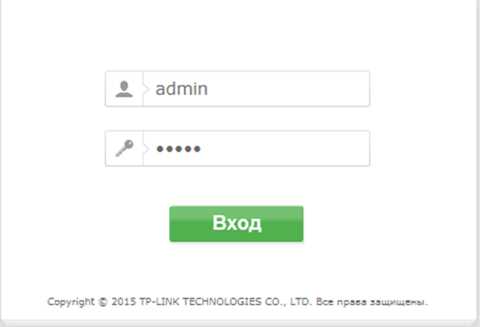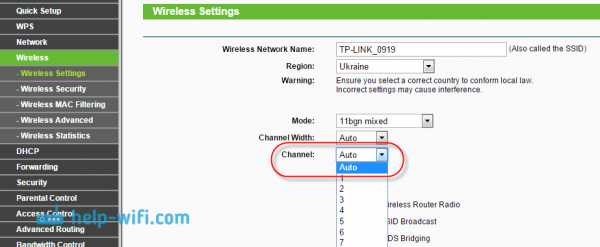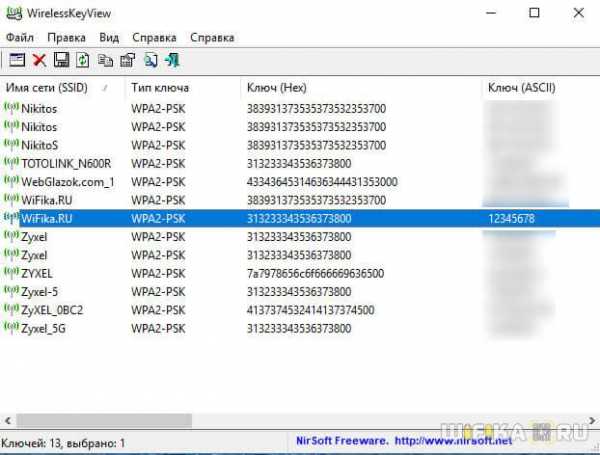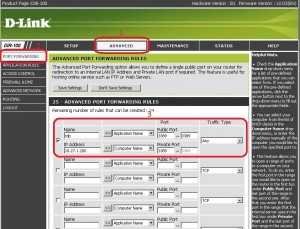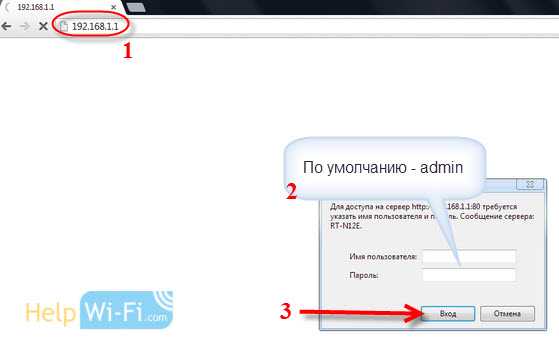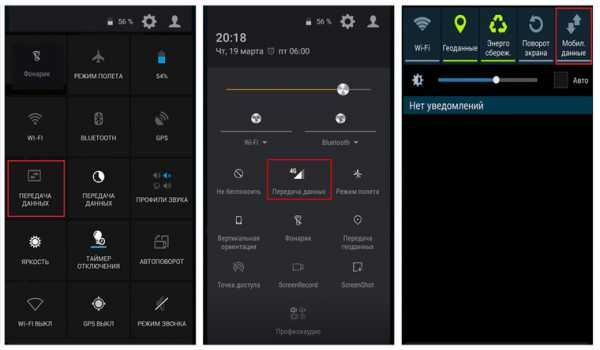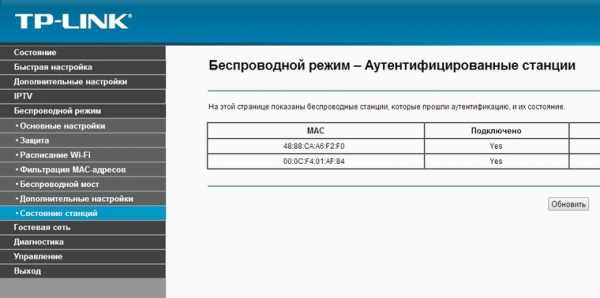Мы принимаем к оплате:
«Подарочный сертификат» от нашего Учебного Центра – это лучший подарок для тех, кто Вам дорог! Оплате обучение и подарите Вашим родным и близким обучение по любому из курсов!!!
«Сертификат на повторное обучение» дает возможность повторно пройти обучение в нашем Учебном Центре со скидкой 1000 рублей!
А также:
Что такое мобильный роутер и как им пользоваться
Зачем нужен мобильный роутер, если есть смартфон?
Май – традиционно время начала сезона отпусков, путешествий и дачных уикендов. А можно ли представить в наше время полноценный отдых без интернета? Теоретически да. Возможно даже, что кому-то цифровой детокс пойдет на пользу, но все же нормальным людям, не страдающим интернет-зависимостью, нравится пользоваться всеми плодами цивилизации, в том числе и высокоскоростным мобильным интернетом. Именно такую возможность и предоставляет нам мобильный роутер ZTE MF927U.
Начнем с ответов на ключевые вопросы, которые возникают при взгляде на этот девайс.
Где, когда и зачем нужен мобильный роутер?
В первую очередь во время отпуска, на даче, в командировке, да и в любой другой поездке.
Как им пользоваться?
Нужно приобрести симкарту с подходящим вам тарифом, вставить ее в роутер, а затем подключиться к ZTE MF927U с любого устройства имеющего Wi-Fi-модуль
Зачем мне роутер? У меня уже есть смартфон, а в нем мобильный интернет. Если я захочу, то могу «раздавать» мобильный интернет с помощью смартфона?
Да, но нет. Представим несколько ситуаций.
Вариант №1. Вы едете в отпуск за пределы России. Вы едете не один. В поездке вам нужен мобильный интернет, ибо это карты, мессенджеры, социальные сети, и вообще, без классных фото и видео, выложенных в Instagram и Stories, отпуск не отпуск.
Безусловно, каждый может включить роуминг персонально на своем смартфоне, но гораздо выгоднее купить одну сим-карту для путешествий (есть мобильные операторы и с такой специализацией) или приобрести местную симку по приезде и вставить ее в ZTE MF927U. Это позволит наслаждаться быстрым интернетом всей семьей (или компанией) причем НАМНОГО дешевле, чем если бы каждый включал роуминг или покупал сим-карту по отдельности. А с учетом того, что большинство операторов сейчас вводят услугу Wi-Fi-calling, то через Wi-Fi-сеть можно совершать и принимать бесплатные звонки, причем не через какой-нибудь Skype или WhatsApp, а именно прямые звонки со своего и на свой номер.
Вариант №2. Вы на даче. Можно ли раздавать интернет по дому через смартфон. Можно… но недолго. В режиме точки доступа смартфон разряжается довольно быстро. Если подключить смартфон к зарядному устройству эта проблема решится, но в этом случае вы будете привязаны к розетке. И вообще, стоит вам с телефоном отойти от дома, и все дружно остаются без интернета, IP-TV и прочих радостей жизни. Мы не говорим о том, что несколько пользователей за один уикенд могут «высосать» весь ваш месячный пакет трафика, и даже не рассматриваем такой рядовой случай, когда на даче нормально работает всего лишь один оператор «большой четверки» и это… не ваш «родной» оператор.
При таких обстоятельствах мобильный роутер ZTE MF927U просто строго показан. Покупаете симкарту оператора с наилучшим качеством связи в месте расположения вашего дом, вставляете симку в роутер и… собственно ВСЕ! Во время нашего тестирования MF927U успешно обслуживал дом 220 м2 и участок размером 10 соток вокруг него. Причем к роутеру были постоянно подключены около 5 смартфонов, два ноутбука и один телевизор.
Какие характеристики мобильного роутера особенно важны
В первую очередь, компактность и время автономной работы. И тут ZTE MF927U есть чем похвастать. Его габариты — всего 90х78х78 мм, вес — 90 граммов, а время автономной работы — около 6 часов в активном режиме и до 200 часов в режиме ожидания.
Мобильный роутер ZTE MF927U без проблем помещается даже в нагрудном кармане
Во-вторых, количество подключаемых устройств (чем больше и лучше) и, конечно, скорость передачи данных. И тут у ZTE MF927U тоже все хорошо. Подключить к нему можно до 32 устройств. Роутер поддерживает скорость загрузки до 150 Мбит/с и скорость выгрузки данных до 50 Мбит/с.
В-третьих, поддержка сетей разных поколений. ZTE MF927U в сетях LTE работает, но и 3G на всякий случай поддерживает.
В-четвертых, удобство управления. Наш роутер оснащен 4 индикаторами: заряда аккумулятора, сети Wi-Fi, сотовой сети и СМС. Да-да, ZTE MF927U может получать и отправлять SMS. Это бывает очень полезно при получении технической информации от оператора связи.
Управляется роутер через веб-интерфейс или через очень простое мобильное приложение ZTELink (доступны версии для Android и iOS). Именно в приложении и через web можно просмотреть содержание СМС. В целом же, наш опыт эксплуатации показал, что приложение нужно только в самом начале эксплуатации и подключения роутера. В дальнейшем он работает по принципу – включил/забыл.
Отметим также наличие кнопки WPS (Wi-Fi Protected Setup) упрощающей подключение новых устройств. В этом случае даже не надо запоминать пароль для входа в Wi-Fi--сеть.
Любопытная опция ZTE MF927U – регулировка мощности сигнала. Так, например, если вы пользуетесь роутером персонально и он постоянно находится в паре метров от вас можно уменьшить мощность Wi-Fi-cигнала, что продлит время автономной работы устройства.
Роутер оснащен антеннами 2x2 MIMO, которые позволяют работать сразу нескольким подключенным устройствам без проседания скорости.
Если же подключить к ZTE MF927U девайс с расшаренными медиафайлами, то они будут доступны для других устройств в сети. Например, 3 эпизод 8 сезона «Игры престолов», загруженный на смартфон, мы посмотрели всей семьей на большом телевизоре, подключенном к роутеру.
Почему ZTE MF927U, а не мобильный роутер с «алиэкспресса»
Во-первых, потому, что ZTE MF927U на сегодня — одно из лучших устройств в классе портативных роутеров. Компактный, легкий, надежный, по настоящему универсальный девайс, который будет незаменим и в командировке, и на отдыхе. Говоря проще, это роутер на все случаи жизни,
Во-вторых, разработкой и производством MF927U занимается не какой-то NoName кооператив из Шэньчжэня, а мировой гигант с колоссальной экспертизой и богатым опытом в области мобильной связи и потребительской электроники.
Что такое карманный WiFi и как им пользоваться?

По мере развития технологий растут и наши заботы и интересы. Важно получать информацию о новых продуктах, которые могут сделать нашу жизнь лучше. Карманный Wi-Fi - один из таких. Вчера отправляли почтовых голубей; в настоящее время дар общения находится в наших руках.
Таким образом, вам нужно кое-что узнать о Pocket WiFi. Кроме того, вам нужно знать, как им пользоваться, а также об их преимуществах и о том, как найти лучший портативный Интернет на рынке.
Во-первых, вам нужно знать, что Pocket WiFi очень полезен, если вы путешествуете или находитесь в месте со слабой телефонной связью. Таким образом, вы сохраните подключение к Интернету, даже если у вас нет действующей телефонной линии.
Мобильный WiFi-роутер с SIM-картой - очень разумный вариант, если для вас важно постоянно находиться в сети. Давайте узнаем все, что вам нужно, чтобы использовать Pocket WiFi.
Что такое карманный WiFi?
Карманный WiFi - это небольшой гаджет, который умещается в ладони и очень легкий.Его функция - транслировать Интернет на совместимые устройства вокруг него, такие как смартфоны, планшеты, камеры или персональные компьютеры.
Например, вы исследуете парижских катакомб . Вы находитесь под землей, поэтому ваша телефонная связь может быть очень слабой. Используя портативный Wi-Fi, вы всегда будете иметь доступ в Интернет.
Точно так же, если вы собираетесь поехать в Берлин и хотите сохранить доступ в Интернет, вы можете это сделать.
Даже если вы находитесь за пределами своей страны, с мобильным Wi-Fi вы будете в сети.Это устройство размером примерно с небольшой сотовый телефон, поэтому его легко носить с собой.
Как работает портативный Wi-Fi?
Этот мобильный маршрутизатор преобразует соединение 3G или 4G в частный сигнал WiFi для различных устройств. Таким образом, он работает как точка доступа WiFi дома, создавая радиополе WiFi около 10-15 метров. Для его использования не нужно устанавливать кабели и программное обеспечение. Вы просто включаете его и следуете инструкциям.
В этом смысле портативный Wi-Fi - это маршрутизатор, который действует как мобильная точка доступа Wi-Fi.Ему нужна SIM-карта, которая обеспечивает подключение к Интернету устройств с беспроводным подключением, таких как смартфоны, планшеты, персональные компьютеры.
Портативный Wi-Fi обеспечивает высокоскоростное широкополосное соединение, которым могут пользоваться до 10 пользователей одновременно. Таким образом, вы можете отправиться в Египет и полюбоваться символическими пирамидами всей семьей, подключившись к Интернету. Вы сэкономите много денег!
Кому нужен карманный WiFi?
Портативный Wi-Fi - идеальный вариант для тех, кому нужно безопасное, постоянное и мобильное подключение к Интернету. Вы онлайн-профессор, который постоянно переезжает, или студент-искусствовед, пишущий за границей, если вам нужен портативный Интернет, вам нужен карманный Wi-Fi.
Аналогичным образом, если вы путешествуете, возможно, вам нужно сохранить соединение дома. Вы хотите поговорить со своей семьей или, возможно, вы в командировке, и доступ в Интернет жизненно важен для вас. Наша рекомендация для вас - портативный Wi-Fi.
Какой должна быть хорошая переносная точка доступа?
Помните, что портативная точка доступа создает сеть Wi-Fi в качестве точки доступа, поэтому вы будете в сети, пока находитесь в диапазоне устройств .Во-первых, Pocket WiFi должен быть маленьким и легким. Он должен буквально поместиться в вашем кармане.
Во-вторых, его батареи должно хватить на большее время, потому что у Pocket WiFi есть собственный источник питания.
В этом заказе вы также должны найти один портативный Wi-Fi, совместимый с сетями 4G LTE.
В противном случае вы можете потерять соединение, когда оно вам больше понадобится. Хорошее устройство имеет порты зарядки USB и порты microSD, поэтому вы можете ввести несколько форматов SIM-карт.
Тогда, если вы приобретете хорошую мобильную точку доступа, вы не почувствуете ее веса, а ее батарея будет автономной.В некоторых из них нет внутренней батареи, поэтому их необходимо подключить. Его охват должен быть шире, а навигация - быстрее.
С хорошим продуктом у вас даже может быть дополнительное общее хранилище. Поскольку Pocket WiFi позволяет делиться картами microSD или USB-накопителями.
Каковы недостатки карманного Wi-Fi?
Это очень важно для вас. Многие думают, что с карманным WiFi они могут украсть сигналы WiFi. Во-первых, это преступление; во-вторых, вы не можете этого сделать.Чтобы получить услугу Wi-Fi, вам необходимо приобрести тарифный план с SIM-картой, чтобы другие люди не могли получить доступ к Wi-Fi.
Следовательно, мобильная точка доступа не является устройством для усиления сигнала WiFi от других источников. Итак, если вы находитесь на площади Zocalo в Мексике, используете бесплатный Wi-Fi и хотите использовать Pocket WiFi для улучшения сигнала, это не сработает, приятель!
Как работает аренда портативного Wi-Fi?
Это портативное устройство с точкой доступа Wi-Fi с SIM-картой готово для покупки или аренды.Мы рекомендуем арендовать предоплаченный Pocket WiFi без ограничений. Есть много компаний, которые предлагают эту услугу, они предлагают устройство в аренду и выдают вам SIM-карту с предоплатой. Таким образом, вы точно знаете, что собираетесь потратить.
Если вам нужно больше данных, вы перезарядите свою SIM-карту и продолжите ее использовать.
Кроме того, эти компании обычно предлагают вам на выбор несколько пакетов. Например, если вы планируете подняться на Эверест, совершить ретрит по йоге на Бали и обойти Китайскую стену, вы можете получить пакет для Азии и пользоваться услугой Pocket WiFi в нескольких странах.
Вам необходимо знать, что само устройство обслуживает любую страну, но SIM-карта запрограммирована для работы в определенных регионах. Затем важно провести небольшое исследование и выбрать лучший портативный WiFi-роутер и SIM-карту.
Наконец, мы рекомендуем вам провести онлайн-исследование, чтобы найти лучшую точку доступа mifi с подходящим пакетом данных SIM-карты. Вы можете заказать и оплатить его онлайн, с помощью Paypal, Stripe или международных дебетовых или кредитных карт. Позже вам нужно будет, следуя инструкциям, активировать его, и вы готовы гулять по Варшаве, используя лучшие приложения, чтобы ничего не пропустить!
Какие варианты мобильного Wi-Fi доступны на рынке?
На рынке портативных Wi-Fi есть много вариантов. Vodafone продвигает MiFi (Mobil WiFi) с технологией высокоскоростного пакетного доступа (HSPA), которая позволяет одновременно подключать 5 устройств. Эта компания также продает предоплаченную SIM-карту с подключением 3G.
Orange предлагает портативный маршрутизатор Airbox 4G , который может подключать до 10 устройств. Orange также продвигает удивительную модель Airbox Auto 4G , которая подключается к прикуривателю автомобиля.
С другой стороны, рука Verizon имеет мобильную точку доступа с 4G LTE, вы можете подключить 15 устройств, а его батареи хватает на 24 часа. Sprint продвигает мобильную точку доступа Franklin R910, которая может выходить в Интернет со скоростью до 4G LTE.
My Webspot предлагает небольшое устройство, которое транслирует Wi-Fi на расстояние до 15 метров вокруг вас, к которому вы можете подключить до пяти устройств (смартфонов, планшетов, ноутбуков) одновременно. Например, аренда Pocket WiFi в Европе позволит вам получить 4G LTE и неограниченное количество данных при справедливом использовании до 5 ГБ в день.
Среди всех вариантов, это единственный способ работать в Интернете так быстро и долго.Его батареи хватит на 8 часов, они также дают вам дополнительную батарею, и она помещается в ладони. Кроме того, он предоплачен, поэтому у вас не будет сюрпризов и вы сможете получить его в любом месте.
Каковы преимущества использования карманного Wi-Fi?
Pocket WiFi похож на крошечный волшебный ящик Пандоры. У вас не только круглосуточное подключение к Интернету, но и множество устройств, которые могут подключаться одновременно. Представьте себе, сколько денег вы можете сэкономить. Точно так же портативный маршрутизатор можно использовать практически в любом месте во всем мире.
Вам нужно только сменить SIM-карту или получить одну, которую можно использовать в нескольких местах. Помните, вы можете купить или арендовать Pocket WiFi, важно иметь SIM-карту, которая работает в той зоне, в которой вы находитесь.
Кроме того, если вам нужен доступ в Интернет во время путешествия, лучше иметь карманный Wi-Fi (купленный или взятый напрокат), чем другие варианты. Один из них - использование дорогостоящего роуминга данных, что действительно опасно, поскольку ваша местная телефонная компания должна заключать контракты с иностранными компаниями, чтобы вы оставались на связи.
Другой альтернативой является поиск бесплатных точек WiFi. Вы знаете, что это раздражает и небезопасно. Кто хочет тратить драгоценные минуты на поиски бесплатного Wi-Fi, пока вас ждет Сикстинская капелла? Точно нет!
Подводя итог, необходимо знать об этих важных технологических устройствах, поскольку они созданы для упрощения вашей сложной жизни. Более того, из-за такого обилия технических новинок вы должны быть проинформированы, чтобы принять успешное решение и окупить свои деньги.
Вы можете приобрести собственный карманный Wi-Fi по этой ссылке.
.Как использовать свой телефон Android в качестве беспроводного маршрутизатора
Возможность использовать свой телефон Android в качестве маршрутизатора Wi-Fi может быть важной функцией. Если вы сидите на вокзале, хотите избежать дорогостоящих расходов на Wi-Fi в отеле или если у вас пропадает интернет-соединение дома, это невероятно полезно.
Всего несколькими нажатиями вы можете поделиться подключением для передачи данных вашего телефона к ноутбуку или планшету.В этом руководстве мы покажем вам, как можно использовать свой телефон в качестве маршрутизатора, а также как приложения виртуального маршрутизатора для Android могут помочь вам обойти ограничения оператора.
Как использовать телефон в качестве маршрутизатора
Во-первых, давайте посмотрим, как настроить свой телефон в качестве маршрутизатора Wi-Fi.Эта функция должна быть доступна на всех телефонах Android, если оператор не удалил ее.
Перейдите в Настройки > Сеть и Интернет и выберите Точка доступа и модем .Помните, что на некоторых устройствах названия этих параметров могут отличаться, но основные функции остаются неизменными. Теперь вы увидите все возможные варианты.
Для беспроводного модема нажмите Точка доступа Wi-Fi .В открывшемся окне вы увидите параметры для имени сети, безопасности, пароля и диапазона сети. Вы можете отредактировать все эти параметры или оставить их по умолчанию, если хотите.
Опции Wi-Fi
Имя точки доступа - это идентификатор SSID, который вы увидите при подключении к сети на своем ноутбуке или планшете.Заменить это на что-нибудь уникальное - хорошая идея. Таким образом, вы не сможете спутать сеть вашего телефона с чьей-либо еще поблизости.
Вы можете отключить безопасность, если хотите, хотя это позволит любому, кто находится в пределах досягаемости, подключиться, поэтому оставьте ее включенной, чтобы ваша точка доступа была в безопасности.Нажмите Advanced , чтобы увидеть остальные настройки.
Используйте пароль Hotspot , чтобы увидеть пароль, созданный вашим телефоном случайным образом.Это эквивалент ярлыка маршрутизатора, который обычно находится на нижней части маршрутизатора - только здесь, на вашем телефоне. Опять же, вы можете изменить пароль, но в этом нет необходимости.
Последний вариант - это тесьма.Диапазон 5 ГГц менее подвержен помехам, поэтому, если вы находитесь в оживленном месте с множеством других беспроводных сетей поблизости, выбор этого может дать вам лучшую производительность. Однако ваш подключающийся ноутбук или планшет также должен его поддерживать.
Наконец, переключите переключатель включения / выключения в положение на , и вы готовы к работе.Теперь вы можете подключиться к сети на своем ноутбуке точно так же, как если бы вы подключались к любой другой сети Wi-Fi.
Когда вы закончите, не забудьте выключить точку доступа Wi-Fi.Это предотвратит чрезмерную разрядку аккумулятора и использование данных, а также позволит вашему телефону снова подключиться к беспроводным сетям.
Если модем заблокирован на Android
Некоторые операторы связи блокируют функцию точки доступа Wi-Fi на Android.Они не хотят, чтобы вы использовали тарифный план вашего телефона с ноутбуком; вместо этого они продадут вам отдельный тарифный план.
Изменения, внесенные с момента выхода Android 6, усложнили приложениям возможность обхода этих ограничений.Это все еще возможно, но вам необходимо установить приложение-компаньон для рабочего стола. Лучшим вариантом является PDANet +, который можно бесплатно получить в Play Store с ограничениями на использование. Вы можете полностью разблокировать его, купив в приложении по цене 7,99 доллара.
Приложение простое в использовании.Просто выберите режим подключения, затем введите имя пользователя и пароль в настольном приложении. Еще одна полезная функция - вы можете скрыть факт подключения. Это может быть чрезвычайно полезно для операторов связи, которые строго придерживаются вашего тарифного плана.
Это приложение позволяет подключаться к настольному компаньону через Wi-Fi Direct в Windows или через USB-модем как в Windows, так и в macOS.Он также поддерживает режим точки доступа Wi-Fi, поэтому вы можете подключать любое беспроводное устройство, но только на некоторых старых телефонах.
Если PDANet + не работает для вас, обратите внимание на NetShare в качестве альтернативы, которая работает аналогичным образом.И если вы все еще качаете старый телефон или хотите использовать старое устройство специально в качестве точки доступа, взгляните на Hotspot Control. Это старое приложение, которое больше не находится в разработке, но оно всегда хорошо работало на Android 5 и более ранних версиях.
Другие способы привязки
Функция точки доступа Wi-Fi - это самый быстрый и простой способ превратить ваш телефон в роутер.Но в Android есть еще несколько вариантов модема.
Bluetooth-модем
Настроить Bluetooth-модем просто.Просто выполните сопряжение телефона с ноутбуком или планшетом, затем коснитесь переключателя Bluetooth-модем в настройках точки доступа и модема . Когда закончите, не забудьте выключить его снова.
Bluetooth потребляет меньше энергии аккумулятора, чем Wi-Fi, поэтому это хороший выбор, если у вас мало энергии.Однако это также, вероятно, будет несколько медленнее, особенно если у вас более старое устройство со старой версией Bluetooth. Еще одним недостатком является то, что вы можете привязать только одно устройство за раз.
USB-модем
Подключите телефон к компьютеру с помощью USB-кабеля, и станет доступна опция USB-модем .Включите его, и вы сможете получить доступ в Интернет на своем компьютере через проводное соединение.
USB-модем быстрее и надежнее, чем беспроводной вариант.Это также не разряжает аккумулятор вашего телефона - фактически, ваш ноутбук действительно заряжает ваш телефон. С другой стороны, это менее удобно: вам нужно иметь под рукой USB-кабель, он работает только с устройствами, у которых есть USB-порт, и вы можете использовать только одно устройство за раз.
Wi-Fi доступ везде
Теперь вы знаете, как использовать свой телефон в качестве маршрутизатора с функцией модема.Однако, как мы видели, некоторые операторы скрывают (или даже удаляют) параметры модема. Многие другие накладывают ограничения на раздачу интернета. Это может включать в себя полную блокировку, предложение о покупке определенного плана, который его поддерживает, ограничение вас определенным объемом данных или снижение возможных скоростей.
Таким образом, использование телефона в качестве беспроводного маршрутизатора лучше рассматривать как последнее средство, а не как постоянное решение.Наше руководство о том, как найти ближайшую точку доступа Wi-Fi для выхода в Интернет, в первую очередь покажет вам, как найти лучшее соединение.
Вот несколько способов сбросить пароль администратора Windows и вернуться к компьютеру.
Об авторе Энди Беттс (Опубликовано 223 статей)
Энди Беттс (Опубликовано 223 статей) Энди - бывший печатный журналист и редактор журнала, который пишет о технологиях уже 15 лет.За это время он внес вклад в бесчисленное количество публикаций и написал работы по копирайтингу для крупных технологических компаний. Он также предоставил экспертные комментарии для средств массовой информации и организовал панели на отраслевых мероприятиях.
Ещё от Andy BettsПодпишитесь на нашу рассылку новостей
Подпишитесь на нашу рассылку, чтобы получать технические советы, обзоры, бесплатные электронные книги и эксклюзивные предложения!
Еще один шаг…!
Подтвердите свой адрес электронной почты в только что отправленном вам электронном письме.
.Что такое роутер и как он работает?
Маршрутизатор - это устройство, которое обменивается данными между Интернетом и устройствами в вашем доме, которые подключаются к Интернету. Как следует из названия, он «маршрутизирует» трафик между устройствами и Интернетом.
Если у вас дома правильный роутер, вы сможете пользоваться более быстрым интернетом, защитить свою семью от киберугроз и избежать раздражающих мертвых зон Wi-Fi.
Не нужно быть компьютерным гением, чтобы знать, что может предложить хороший маршрутизатор.Все, что нужно, - это знать, для чего вам это нужно. Понимание того, как работают роутеры, поможет вам выбрать правильное оборудование для дома.
Как работают роутеры?
В обычном доме есть множество подключенных к Интернету устройств - персональные компьютеры, планшеты, смартфоны, принтеры, термостаты, смарт-телевизоры и многое другое. С вашим маршрутизатором эти устройства образуют сеть. Маршрутизатор направляет входящий и исходящий интернет-трафик в этой сети самым быстрым и эффективным способом.
Информация, передаваемая в вашей домашней сети, может быть электронной почтой, фильмом или прямой трансляцией с вашей детской камеры, каждая из которых занимает разную полосу пропускания. Обеспечение быстрой и правильной доставки информации - это большая задача, и она становится все больше. По мере того, как вы добавляете все больше и больше устройств - подумайте об Интернете вещей - вы просите свой маршрутизатор делать больше.
Чем модемы отличаются от роутеров
Маршрутизатор и ваши устройства - не единственные компоненты вашей домашней сети.Еще есть модем. Фактически, без модема у вас была бы только локальная сеть без доступа к Интернету.
Задача модема - доставить Интернет-услуги от вашего провайдера в ваш дом. Затем он подключается к вашему маршрутизатору, обеспечивая подключение к Интернету в вашей домашней сети.
Когда большая часть интернет-услуг предоставлялась по телефонным линиям, модемы обеспечивали связь между цифровыми устройствами в вашем доме и аналоговыми сигналами, используемыми на телефонных линиях.В современных подключениях к Интернету, включая кабельные и спутниковые, модемы играют аналогичную, но другую роль.
Какие бывают типы маршрутизаторов?
Когда дело доходит до маршрутизаторов, вам следует учитывать только два типа:
- Беспроводные маршрутизаторы . Беспроводной маршрутизатор подключается непосредственно к модему с помощью кабеля. Это позволяет ему получать информацию из Интернета и передавать информацию в Интернет. Затем маршрутизатор создает и связывается с вашей домашней сетью Wi-Fi с помощью встроенных антенн.В результате все устройства в вашей домашней сети имеют доступ в Интернет.
- Проводные маршрутизаторы . Проводной маршрутизатор напрямую подключается к компьютерам через проводные соединения. Обычно у них есть порт, который подключается к модему для связи с Интернетом. Другой порт - или порты - позволяет проводному маршрутизатору подключаться к компьютерам и другим устройствам для распространения информации.
Что искать в роутере
Большинство интернет-провайдеров (ISP) предоставляют вам маршрутизатор и модем - или их комбинацию - за абонентскую плату, которая со временем может увеличиваться.Эти маршрутизаторы могут не подходить для вашего использования, поэтому вы можете подумать о покупке того, который лучше соответствует вашим потребностям. Перед покупкой роутера обратите внимание на несколько вещей.
Покрытие Wi-Fi
СигналыWi-Fi в доме во многом зависят от размера дома и барьеров, которые не позволяют сигналам достигать места назначения. Камины, зеркала и толстые стены - это всего лишь несколько распространенных препятствий, которые блокируют сигналы Wi-Fi. Ищите маршрутизатор, способный добраться до дальних углов вашего дома.Кроме того, поищите тот, у которого есть ячеистая сеть, чтобы расширить возможности Wi-Fi в доме.
Производительность Wi-Fi
Маршрутизатор со временем изменился. Убедитесь, что ваш маршрутизатор использует новейшие технологии и имеет обновленную прошивку. MU-MIMO - одна из таких новых технологий. Это означает многопользовательскую технологию с несколькими входами и выходами. Это позволяет маршрутизаторам Wi-Fi обмениваться данными с несколькими устройствами одновременно. Это уменьшает время ожидания и увеличивает скорость сети.
Безопасность Wi-Fi
Киберпреступники могут проникнуть в вашу домашнюю сеть и установить на ваши устройства вредоносные программы и вирусы. Они работают с целым арсеналом инструментов для получения доступа к вашей личной и финансовой информации. Наличие маршрутизатора, обеспечивающего защиту на уровне сети, может помочь защитить от кибератак в порту входа. Ищите маршрутизатор со встроенными функциями безопасности, такими как автоматические обновления, карантин устройства и подписанные обновления прошивки.
Элементы управления Wi-Fi
Маршрутизаторыстали очень важной частью подключенного дома.Убедитесь, что вы покупаете маршрутизатор, которым легко управлять. Новейшие маршрутизаторы просты в установке и использовании. Некоторые поставляются с удобными приложениями, которые помогут вам с гостевыми сетями, родительским контролем, ограничениями времени пользователя и управлением сетью.
Независимо от того, настраиваете ли вы новый маршрутизатор у себя дома или модернизируете существующий, убедитесь, что вы знаете, как работает ваш новый маршрутизатор, и спроектирован ли он для ваших нужд.
.Что такое мобильный широкополосный доступ? объяснил простым языком
16 июля 2020 г., Джеймс Роджерсон
На протяжении многих лет большинство британских потребителей могут подключаться к широкополосному Интернету у себя дома, фактически подключив провод между своим компьютером и телефонной розеткой или используя беспроводное соединение.
Для людей, которые хотели бы иметь доступ к Интернету, находясь вне дома с помощью чего-то другого, кроме смартфона, теперь широко доступна мобильная широкополосная связь; но что такое мобильный широкополосный доступ на самом деле и как вы его используете?
Что такое мобильный широкополосный доступ?
Мобильная широкополосная связь - это, по сути, то, что звучит - это способ предоставить устройствам высокоскоростной широкополосный доступ в Интернет, когда вы находитесь вдали от дома или даже в дороге.
Обычно он предлагается через маршрутизатор, очень похожий на тот, который питает ваш домашний Интернет, за исключением того, что он работает от аккумулятора и меньше, поэтому он портативный. Конечно, здесь нет проводов, поэтому вместо подключения к оптоволокну вы подключаетесь к мобильной сети.
Маршрутизатор делает это за счет наличия внутри SIM-карты, поэтому он может подключаться к тем же сигналам 3G, 4G или 5G, что и телефон, а затем транслирует это соединение как сеть Wi-Fi, которую другие устройства (например, ноутбуки) и планшеты) могут обнаруживать и подключаться к.
Это делает его удобным способом получить такие вещи, как ноутбуки, у которых, как правило, нет собственных SIM-карт, в сети, когда в месте нет доступного Wi-Fi.
Мобильные широкополосные маршрутизаторы, такие как Huawei E5573bs-322, как правило, могут одновременно подключать до 10 устройств к Интернету, что должно быть достаточно для всей семьи или другой небольшой группы людей.
Однако есть также мобильные широкополосные ключи, которые похожи на USB-накопитель, который вы подключаете к ноутбуку или другому поддерживаемому устройству, чтобы подключить их к сети.Они более компактны, но могут одновременно подключать только одно устройство и несовместимы с одним и тем же диапазоном устройств.
Наконец, вы можете просто привязать свой смартфон к другим гаджетам, чтобы обеспечить мобильное широкополосное соединение. Это - также известная как мобильная точка доступа - означает совместное использование соединения и данных с вашего телефона, используя его во многом как мобильный широкополосный маршрутизатор, описанный выше. Хотя вы должны отметить, что это значительно быстрее разрядит аккумулятор вашего телефона и объем данных, поэтому, если вы хотите много использовать мобильный широкополосный доступ, выделенное устройство - лучший вариант.
К счастью, их нетрудно достать, поскольку в большинстве сетей, в том числе в Three, маршрутизаторы мобильного широкополосного доступа продаются напрямую по ряду тарифных планов.
Как настроить мобильный широкополосный доступ?
Мобильные широкополосные устройства обычно очень просты в настройке и использовании. В случае мобильного широкополосного маршрутизатора вы просто вставляете SIM-карту, убедитесь, что она заряжена, включаете ее, и сразу же или после простого процесса настройки он должен начать вещание в сети, к которой могут подключаться другие устройства. обычная сеть Wi-Fi.
Ключиеще проще, так как вы просто подключаете их к устройству, которое хотите подключиться к сети, и они обычно должны автоматически делать все остальное.
При первой настройке соединения с любым из них вам, вероятно, придется активировать свою учетную запись с помощью номера подписчика и / или пароля, но ваш поставщик услуг предоставит вам эти и полные инструкции о том, как получить доступ.
Что касается привязки вашего смартфона, это тоже просто и в основном требует включения портативной точки доступа на экране настроек вашего телефона, но у нас есть полное руководство по привязке.
Что такое покрытие?
Мобильная широкополосная связь использует общенациональные мобильные сети 4G и 3G, а в некоторых случаях даже 5G, чтобы предоставить вам доступ в Интернет.
Покрытие 4G и 3G является практически полным, но все еще есть несколько мест, часто в сельской местности, где мобильный широкополосный доступ в сетях 3G и 4G еще не доступен, поэтому стоит ввести свой почтовый индекс в средство проверки покрытия. перед заключением договора - большинство мобильных сетей предлагают их на своих сайтах.
Между тем,5G все еще очень неоднороден на момент написания (а также не поддерживается всеми мобильными широкополосными устройствами), но покрытие всех типов настроено на улучшение, поэтому следите за картами покрытия, если вы обнаружите, что в настоящее время вы живете в месте, где нет хорошего мобильного широкополосного доступа.
Каковы преимущества мобильного широкополосного доступа?
Ключевым преимуществом мобильного широкополосного доступа является то, что вы можете подключить свои устройства к сети практически в любом месте.Вы не ограничены домом, офисом или кафе и не полагаетесь на часто медленный и небезопасный общедоступный Wi-Fi на улице.
Мобильные широкополосные устройства также часто позволяют подключать к сети сразу несколько устройств, поэтому вам понадобится только один мобильный широкополосный маршрутизатор для всех ваших устройств, а также устройств вашей семьи, друзей или коллег. И они компактны, часто достаточно малы, чтобы поместиться в кармане, поэтому идеально подходят для переноски.
Многие провайдеры предлагают месячный скользящий контракт, так что вы можете получить хорошую ежемесячную цену контракта и сделку по скачиванию, но при этом иметь гибкость, позволяющую изменять сделки с уведомлением всего за месяц.
Мобильная широкополосная связь - идеальное решение для деловых путешественников, которые проводят много времени в поездах, или людей, которые живут во временном жилье в течение некоторого времени, например студентов, которые могут не захотеть тратить деньги на дорогостоящее ежегодное домашнее подключение к Интернету. - хотя для этих пользователей есть также домашний широкополосный доступ 5G, 4G и 3G, который очень похож на мобильный широкополосный доступ, но использует блок, который вы подключаете.
Что еще мне следует знать?
Следует отметить несколько моментов, касающихся доступности и использования мобильного широкополосного доступа; это не совсем то же самое, что использовать домашний беспроводной доступ в Интернет.Скорость доступа в Интернет в мобильной широкополосной сети обычно будет ниже, чем скорость, к которой вы могли бы привыкнуть в домашней сети, особенно в регионах, где доступен только 3G.
Еще одна вещь, на которую следует обратить внимание, - это тот факт, что по мере движения мощность вашего сигнала 3G, 4G или 5G будет меняться, поэтому, если вы работаете в движении с использованием мобильного широкополосного доступа - например, в поезде - вы может обнаружиться, что соединение срывается, поэтому продолжайте сохранять свою работу.
Пользователи мобильного широкополосного доступа также должны внимательно следить за своим уровнем использования, так как квоты иногда ограничены.Сколько вам нужно, полностью зависит от того, как вы планируете использовать Интернет; для обычного пользователя, который планирует использовать сервис в качестве дополнения к домашней сети, несколько гигабайт в месяц должно хватить; один час просмотра веб-страниц должен занимать только около 60 МБ, поэтому план, предусматривающий всего 2 ГБ в месяц, все равно позволит час просмотра веб-страниц каждый день.
Если вы заинтересованы в подписке на широкополосную мобильную связь, стоит поговорить со своим домашним поставщиком широкополосной связи, поскольку они могут оформить пакетную подписку, объединяющую домашние и мобильные услуги.В остальном, есть широкий выбор вариантов по многим ценам, доступным на главной улице, в том числе в вашем местном магазине Three.
.